6 cách truy cập Control Panel trên Windows Server 2012
Windows cung cấp một loạt công cụ trên Control Panel để người dùng có thể dễ dàng tùy chỉnh hầu hết các cài đặt. Khác với các phiên bản Windows khác, giao diện Windows Server 2012 có một số điểm mới do đó khi bạn truy cập các ứng dụng, cài đặt trên Windows Server 2012 sẽ khác hơn so với các phiên bản Windows trước.
Trong bài viết dưới đây Quản trị mạng sẽ giới thiệu cho bạn 6 cách truy cập Control Panel trên Windows Server 2012.
1. Mở Control Panel bằng Shortcut
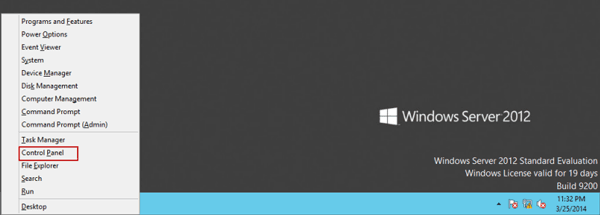
Trên màn hình, nhấn tổ hợp phím Windows + X rồi chọn tùy chọn Control Panel để mở Control Panel.
2. Mở Control Panel trên Start Screen
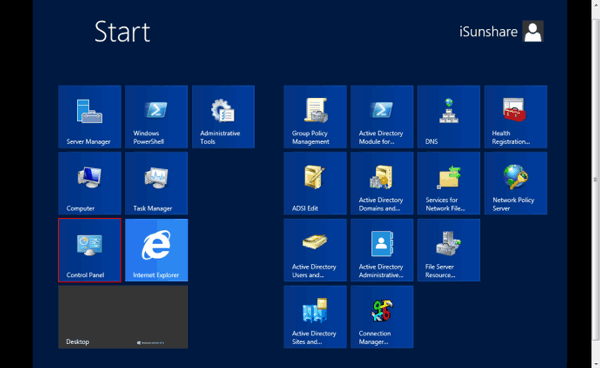
Nhấn tổ hợp phím Windows + C sau đó click chọn Start để mở Start Screen. Hoặc cách khác là bạn di chuột vào góc dưới bên trái màn hình Desktop, click chọn Start.
Trên Start Screen bạn sẽ nhìn thấy Control Panel, click chuột vào đó để mở Control Panel.
3. Truy cập Control Panel trên Desktop

Trên màn hình Desktop Windows Server 2012, bạn di chuột lên góc trên phía bên phải màn hình, sau đó click chọn Setting rồi click chọn tiếp Control Panel.
4. Khởi chạy Control Panel trên hộp thoại Run
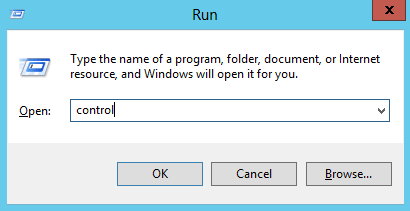
Nhấn tổ hợp phím Windows + R để mở hộp thoại Run, sau đó nhập câu lệnh shell:ControlPanelFolder hoặc nhập Control vào cửa sổ hộp thoại Run rồi nhấn Enter.
5. Khởi chạy Control Panel bằng Command Prompt
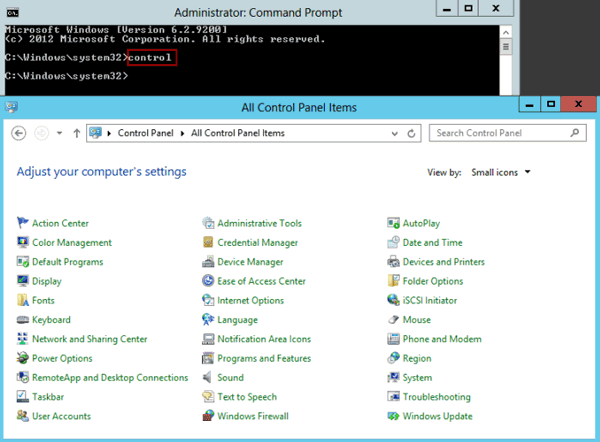
Đầu bạn tiên mở Command Prompt sau đó nhập câu lệnh Control vào cửa sổ Command Prompt để mở Control Panel.
6. Truy cập Control Panel qua Explorer
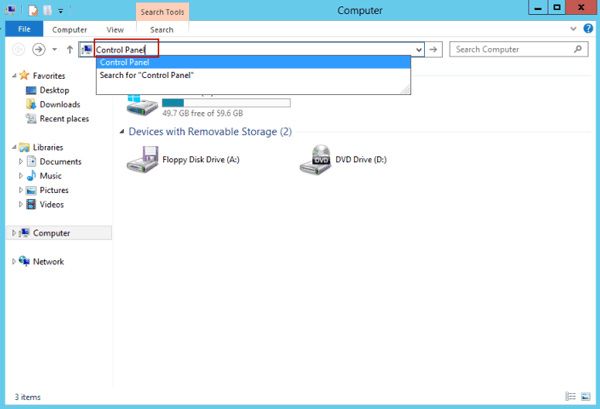
Nhấn tổ hợp phím Windows + E để mở Explorer, sau đó bạn nhập Control Panel vào thanh địa chỉ rồi nhấn Enter.
7. Làm thế nào để thêm Control Panel trên màn hình Desktop Windows Server 2012?
Bước 1:
Sử dụng 1 trong số 6 cách trên để mở Control Panel.
Bước 2:
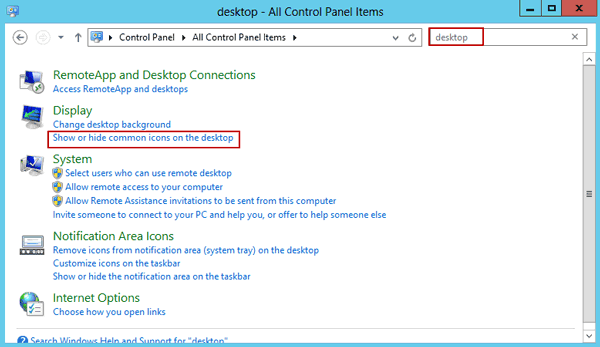
Trên hộp tìm kiếm Control Panel, bạn nhập "Desktop" rồi nhấn Enter để tìm kiếm.
Bước 3:
Click chuột vào tùy chọn Show or hide common icons on the desktop nằm dưới mục Display.
Bước 4:
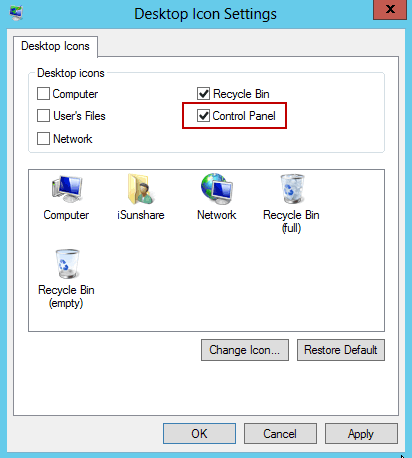
Trên cửa sổ Desktop Icon Settings, bạn click chọn Control Panel rồi click chọn Apply.
Bạn có thể tham khảo thêm một số bài viết dưới đây:
Tìm hiểu về Windows Server 2012 (Phần 1)
Tìm hiểu về Windows Server 2012 (Phần 2)
Tìm hiểu về Windows Server 2012 (Phần 3)
Tìm hiểu Windows Server 2012 (Phần cuối)
Chúc các bạn thành công!
Bạn nên đọc
-

Hướng dẫn tạo Domain Controller - DC trên Windows Server 2012
-

Tìm hiểu về tường lửa, Windows Firewall trên Windows Server 2012
-

Thay đổi kiểu xem mặc định của Control Panel trên máy tính Windows
-

Cách xóa hoặc thay đổi mũi tên trên biểu tượng Shortcut Windows 7,8 và 10
-

6 cách reset máy tính Windows về trạng thái ban đầu
-

Cách sửa lỗi không thể Copy Paste trong Windows 11
Có thể bạn quan tâm
-

Hướng dẫn cách tạo phím tắt để mở ứng dụng Windows
-

Hướng dẫn chụp màn hình Chromebook
-

4 cách dễ dàng tạo file ZIP trên Windows
-

Cách sửa lỗi “Ethernet doesn’t have a valid IP configuration”
-

Cách bảo vệ mật khẩu Chrome bằng Windows Hello
-

Cách thêm âm thanh khởi động Windows 95 (hoặc bất kỳ loại nào khác) vào Windows
 Công nghệ
Công nghệ  Windows
Windows  iPhone
iPhone  Android
Android  Học CNTT
Học CNTT  Download
Download  Tiện ích
Tiện ích  Khoa học
Khoa học  Game
Game  Làng CN
Làng CN  Ứng dụng
Ứng dụng 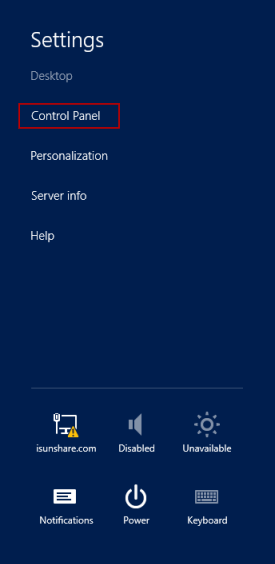
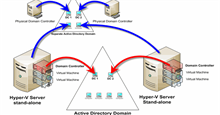



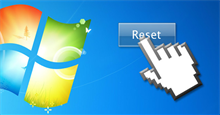







 Windows 11
Windows 11  Windows 10
Windows 10  Windows 7
Windows 7  Windows 8
Windows 8  Cấu hình Router/Switch
Cấu hình Router/Switch  Linux
Linux  Đồng hồ thông minh
Đồng hồ thông minh  Chụp ảnh - Quay phim
Chụp ảnh - Quay phim  macOS
macOS  Phần cứng
Phần cứng  Thủ thuật SEO
Thủ thuật SEO  Kiến thức cơ bản
Kiến thức cơ bản  Dịch vụ ngân hàng
Dịch vụ ngân hàng  Lập trình
Lập trình  Dịch vụ nhà mạng
Dịch vụ nhà mạng  Dịch vụ công trực tuyến
Dịch vụ công trực tuyến  Nhà thông minh
Nhà thông minh  Quiz công nghệ
Quiz công nghệ  Microsoft Word 2016
Microsoft Word 2016  Microsoft Word 2013
Microsoft Word 2013  Microsoft Word 2007
Microsoft Word 2007  Microsoft Excel 2019
Microsoft Excel 2019  Microsoft Excel 2016
Microsoft Excel 2016  Microsoft PowerPoint 2019
Microsoft PowerPoint 2019  Google Sheets - Trang tính
Google Sheets - Trang tính  Code mẫu
Code mẫu  Photoshop CS6
Photoshop CS6  Photoshop CS5
Photoshop CS5  Lập trình Scratch
Lập trình Scratch  Bootstrap
Bootstrap  Ứng dụng văn phòng
Ứng dụng văn phòng  Tải game
Tải game  Tiện ích hệ thống
Tiện ích hệ thống  Ảnh, đồ họa
Ảnh, đồ họa  Internet
Internet  Bảo mật, Antivirus
Bảo mật, Antivirus  Họp, học trực tuyến
Họp, học trực tuyến  Video, phim, nhạc
Video, phim, nhạc  Giao tiếp, liên lạc, hẹn hò
Giao tiếp, liên lạc, hẹn hò  Hỗ trợ học tập
Hỗ trợ học tập  Máy ảo
Máy ảo  Điện máy
Điện máy  Tủ lạnh
Tủ lạnh  Tivi
Tivi  Điều hòa
Điều hòa  Máy giặt
Máy giặt  Quạt các loại
Quạt các loại  Cuộc sống
Cuộc sống  Kỹ năng
Kỹ năng  Món ngon mỗi ngày
Món ngon mỗi ngày  Làm đẹp
Làm đẹp  Nuôi dạy con
Nuôi dạy con  Chăm sóc Nhà cửa
Chăm sóc Nhà cửa  Du lịch
Du lịch  Halloween
Halloween  Mẹo vặt
Mẹo vặt  Giáng sinh - Noel
Giáng sinh - Noel  Quà tặng
Quà tặng  Giải trí
Giải trí  Là gì?
Là gì?  Nhà đẹp
Nhà đẹp  TOP
TOP  Ô tô, Xe máy
Ô tô, Xe máy  Giấy phép lái xe
Giấy phép lái xe  Tấn công mạng
Tấn công mạng  Chuyện công nghệ
Chuyện công nghệ  Công nghệ mới
Công nghệ mới  Trí tuệ nhân tạo (AI)
Trí tuệ nhân tạo (AI)  Anh tài công nghệ
Anh tài công nghệ  Bình luận công nghệ
Bình luận công nghệ